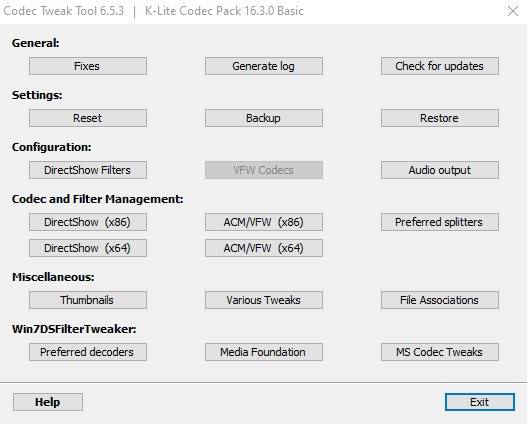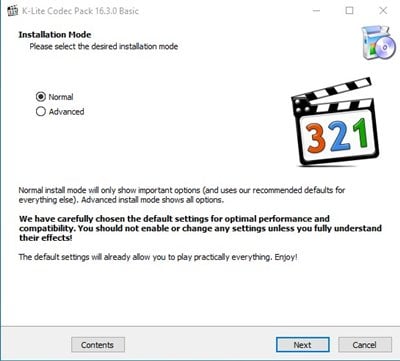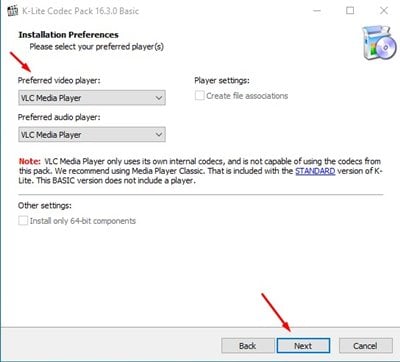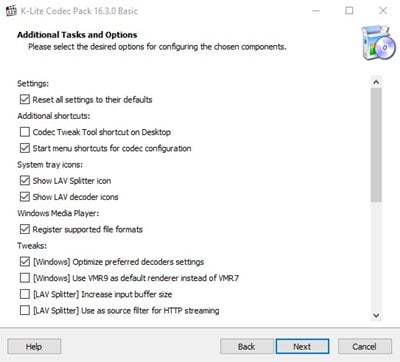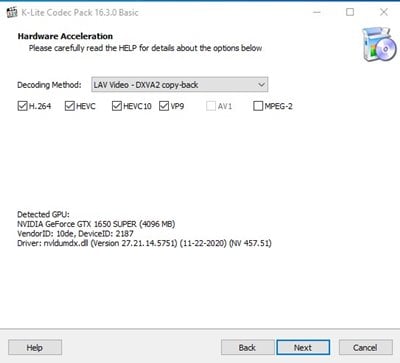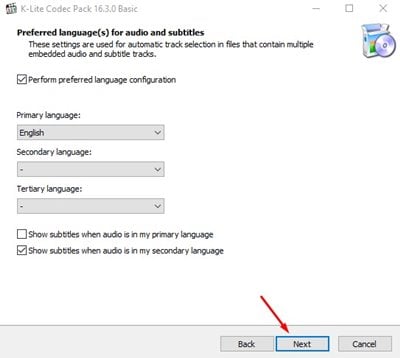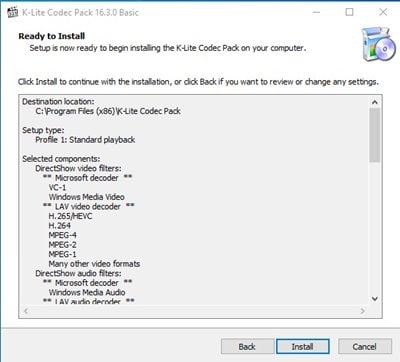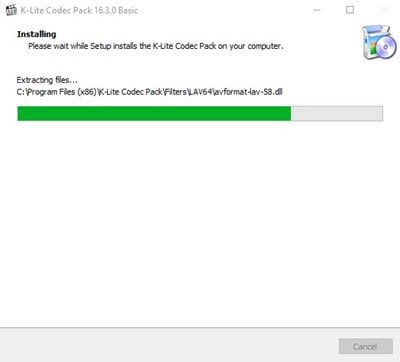Descargar K-Lite Codec Pack (instalación sen conexión) a última versión
Os usuarios de Windows 10 saben que o sistema operativo de escritorio admite unha gran variedade de formatos de ficheiros de vídeo e audio. Non obstante, ás veces, o sistema operativo require códecs adicionais para reproducir un determinado formato de ficheiro.
Admitimos que nun momento ou outro todos nos atopamos cun vídeo que parece non reproducirse no noso PC. Aínda que as aplicacións de reprodutor multimedia para Windows como o reprodutor multimedia VLC poden reproducir case todos os ficheiros de vídeo, hai moitos tipos de ficheiros que non se poden reproducir.
Para reproducir estes ficheiros, hai que instalar un códec. Para os que non o saiban, o Codec é basicamente un programa que comprime o teu vídeo para que poida ser almacenado e reproducido . Ademais da compresión de ficheiros, os códecs tamén optimizan os ficheiros de vídeo para a súa reprodución.
Co paquete de códecs adecuado, o vídeo reproducirase sen problemas e a velocidades de fotogramas máis altas no teu ordenador. Entón, neste artigo, imos discutir un dos populares paquetes de códecs de terceiros para Windows coñecido como "K-Lite Codec Pack".
Que é o paquete K-Lite Codec?
O paquete K-lite Codec é basicamente un programa que proporciona un conxunto de códecs de audio e vídeo para o sistema operativo Microsoft Windows.
De forma breve e sinxela, trae os códecs necesarios para reproducir varios formatos de audio e vídeo que xeralmente non son compatibles cun sistema operativo de escritorio.
Ademais dos códecs de audio e vídeo, o paquete K-lite Codec tamén ofrece un reprodutor multimedia coñecido como "Media Player Classic Home Cinema" . Podes usar MPC Home para reproducir os teus ficheiros de vídeo directamente e pode reproducir todos os formatos de vídeo.
Características de K-lite Codec Pac
Agora que coñeces o paquete de códecs K-Lite, quizais che interese coñecer as súas características. A continuación, destacamos algunhas das mellores características do K-Lite Codec Pack para Windows 10. Imos comprobar.
100% gratuíto
Si, leches ben! O paquete de códecs K-Lite é 100% gratuíto para descargar e usar. Nin sequera necesitas crear unha conta nin rexistrarte para obter unha subscrición gratuíta para usar o paquete de códecs. É gratuíto, sen necesidade de que instales ningunha aplicación.
Deseño amigable
Os códecs de Windows 10 normalmente requiren unha instalación manual. Non obstante, o paquete K-lite Codec foi deseñado pensando en principiantes. Ofrece unha solución fácil de usar para reproducir todos os ficheiros de audio e vídeo.
Opcións de expertos
Aínda que o K-Lite Codec Pack está deseñado como unha solución fácil de usar para beneficiar aos usuarios novatos, tamén ofrece algunhas opcións avanzadas para usuarios expertos. Por exemplo, os usuarios poden configurar manualmente os seus decodificadores e divisores preferidos.
Compatible con moitos reprodutores de vídeo
K-Lit Codec Pack ofrece unha completa aplicación de reprodutor multimedia coñecida como "Media Player Classic Home Cinema". Non obstante, tamén funciona moi ben con Windows Media Player, VLC, ZoomPlayer, KMPlayer e moito máis. Entón, É compatible con case todas as principais ferramentas de reprodutor multimedia .
Totalmente personalizable
O paquete de códecs K-Lite todo-en-un contén códecs de 64 e 32 bits. Ademais, durante a instalación, Pode escoller os compoñentes que quere instalar manualmente . Polo tanto, o paquete Codec é totalmente personalizable, o que permite ao experto seleccionar manualmente os compoñentes.
Actualízase con frecuencia
Outra das mellores características do K-Lite Codec Pack é que se actualiza con frecuencia. Isto significa que o paquete de códecs está sempre actualizado cos compoñentes máis solicitados. E si, os ingredientes foron coidadosamente seleccionados.
Entón, estas son algunhas das mellores funcións de K-lite Codec Pack para Windows 10. Podes explorar máis funcións mentres usas a ferramenta.
Descargar K-lite Codec Pack para Windows 10
Agora que estás totalmente familiarizado co K-Lite Codec Pack, quizais queiras descargalo no teu sistema. Teña en conta que o K-Lite Codec Pack é unha ferramenta gratuíta; Polo tanto, pódese descargar e usar gratuitamente.
Xa que está dispoñible de xeito gratuíto, pódese descargalo desde o seu sitio web oficial. Non obstante, se queres instalar o paquete K-lite Codec en varios sistemas, é mellor usar o instalador sen conexión.
O instalador fóra de liña K-Lite Codec Pack contén todos os ficheiros; Polo tanto, non require unha conexión activa a Internet. A continuación, compartimos as últimas ligazóns de descarga do K-Lite Codec Pack para o SO Windows 10.
- Descargar K-Lite Codec Pack (Básico) (instalador sen conexión)
- K-Lite Codec Pack (estándar) instalador fóra de liña
- Descargar K-Lite Codec Pack Full (instalador sen conexión)
- Descarga o instalador fóra de liña K-Lite Codec Pack (Mega).
Como instalar K-lite Codec Pack en Windows 10
É moi sinxelo instalar o paquete K-Lite Codec en Windows 10. Non obstante, para iso, terás que seguir algúns dos sinxelos pasos que se indican a continuación.
paso Primeiro: primeiro, fai dobre clic no instalador do paquete K-lite Codec que descargaches. Despois diso, fai clic no botón " Si ".
O segundo paso. Na pantalla de instalación, toque a opción " Normal e fai clic no botón o seguinte ".
O terceiro paso. Na seguinte pantalla, Selecciona o teu reprodutor de audio e vídeo favorito e fai clic no botón " o seguinte ".
Paso 4. Na seguinte pantalla, seleccione tarefas e opcións adicionais. Se non coñeces isto, fai clic no botón "o seguinte" .
Paso 5. Podes configurar o uso da aceleración de hardware na páxina seguinte. Establece todo ao teu gusto e fai clic no "botón" o seguinte ".
Sexto paso. Na páxina seguinte, Seleccione o idioma principal , e fai clic no botón o seguinte ".
Paso 7. A continuación, seleccione o descodificador de audio e na pantalla de instalación, prema no botón " Instalacións ".
Paso 8. agora , agarda uns segundos Ata que se instale o paquete de códecs no teu sistema.
Isto é! Estou feito. Así é como podes instalar o paquete K-lite Codec no teu sistema.
Entón, esta guía trata sobre como descargar e instalar o paquete K-Lite Codec no teu sistema. Espero que este artigo che axude! Comparte tamén cos teus amigos. Se tes algunha dúbida ao respecto, infórmanos no cadro de comentarios a continuación.